Cómo desactivar o desinstalar la barra de juegos en Windows 10 paso a paso
Windows 10 es uno de los mejores sistemas operativos para los jugadores, una de sus funciones es la barra de juegos. Esta viene integrada justamente en el software con la cual podemos grabar nuestras partidas en cualquier clase de videojuego. Pero no solo esto, sino que también permite hacer transmisiones en directo para aquellas personas que les guste hacer streaming. Sin dudas una función bastante útil para los jugadores. Aunque hay momentos en que esta barra te cause molestias y quieras desactivar la barra de juegos.
Muchas veces, ocurrirán casos en los que no quieras grabar tus juegos. Por lo tanto, esta barra puede que te resulte molesta y en esos momentos querrás saber desactivarla. Justamente hoy vamos a enseñarte cómo desactivar la barra de juego de Windows 10 de una forma bastante rápida y sencilla. Aprenderás cómo desactivar el Game DVR y también a desactivar la barra completa. También tienes la opción de desactivar la barra de búsqueda de Google para poder mejorar el funcionamiento.
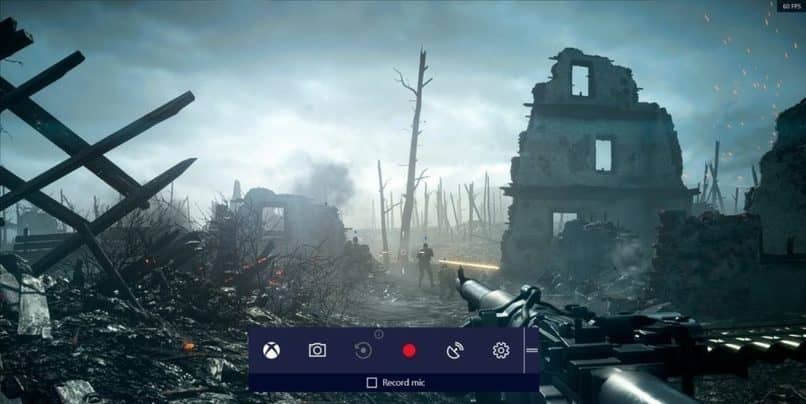
Cómo desactivar Game DVR
Cuando desactivamos el Game DVR no tocamos el resto de funciones de la barra en cuestión. Luego veremos cómo desactivarla completamente. Primero vas a tener que ir a Inicio y luego pulsar en el botón de engranaje que se encuentra en la parte izquierda. De esta forma ingresamos a la Configuración de Windows. Una vez allí podrás ver que tenemos disponibles una gran cantidad de opciones. Aquí la única que nos interesa es la que dice “Juegos”, procederemos a presionar sobre la misma para ir a la configuración relacionada con los juegos.
Ahora tienes que ir al menú de la izquierda y presionar en donde dice “Game DVR” se abrirá una serie de opciones y si te fijas, encontrarás una opción en donde dice “Grabar en segundo plano mientras juegas” simplemente tendrás que correr el interruptor y listo. Ya no se grabarán tus partidas, no existirá la opción para ello a menos que vuelvas a activarla.
De esta manera ya no se grabarán tus partidas ni tendrás que borrar partidas innecesarias.

Cómo desactivar la barra de juego en Windows 10
En caso de que jamás vayas a usar ninguna de las opciones que encuentras en la barra de juego, entonces lo ideal es desactivar la misma para que no te cause molestias ni tampoco consuma recursos ni memoria en tu sesión, por más pocos que estos sean. Si quieres mejorar el rendimiento de tu pc, puedes quitar los programas que se activan al iniciarla. Eso puede facilitarte las cosas.
Procederemos a hacer algo similar a lo anterior. Primero vamos a inicio, luego pulsamos sobre el icono del engranaje que se encuentra del lado izquierdo e ingresamos a las opciones de Configuración de Windows. Ahora nos vamos para la categoría que dice “Juegos” justamente para configurar todos los parámetros relacionados con la barra de juegos.
En la columna de la izquierda, la primera opción dice “Barra de juego” y pulsamos sobre ella para abrir esta categoría. Luego podemos ver que dice “Grabar clips de juegos, capturas de pantalla y retransmitir con la barra de juegos” simplemente corremos el interruptor y listo. La barra queda desactivada para siempre o hasta que decidas volver a activarla.
Ambas funciones de Windows 10 son excepcionalmente útiles para youtubers, blogueros o para quienes hacen reseñas de videojuegos, pero de vez en cuando tener esta barra activa puede consumir espacio entre las tareas de Windows. Por lo que es mejor desactivarlas ay así optimizar el uso de tu PC ya sea a la hora de trabajar o a la hora de estudiar
Si buscas desactivar esto con el fin de mejorar el rendimiento de tu PC, podemos sugerirte otras opciones para optimizarla:
- Puedes desactivar las animaciones innecesarias, estas son meramente estéticas.
- Si tienes programas que se inician una vez que inicias sesión, desactívalos también.
- Configura el sistema y evita que se ejecuten aplicaciones en segundo plano.
- Desactiva el sistema de actualizaciones de Windows.
- Quita los programas innecesarios u obsoletos que ya no utilices, solo están ocupando espacio.
- Asegúrate de hacer una limpieza periódicamente de tu equipo. Hacer esto liberará espacio en la memoria y mejorará el rendimiento de tu equipo.
Si te quedaron dudas, puedes visitar la página de soporte técnico de Windows y consultar tus dudas allí. Pues bien, ya conoces un poco más de desactivaciones y optimización de tu PC, ahora puedes jugar cómodamente sin tener la barra de juegos persiguiéndote durante la partida ni observando cada movimiento.







